Apple's iOS 17 a introduit de nouvelles fonctionnalités qui permettent aux utilisateurs d'avoir un meilleur contrôle sur Siri et de choisir les applications qu'il utilise pour des tâches spécifiques. Bien que l'application Messages d'Apple soit largement utilisée, beaucoup préfèrent utiliser WhatsApp.
Cet article explique comment configurer Siri pour envoyer des messages via WhatsApp sur votre iPhone avec iOS17.

Modification de l'application de messagerie par défaut pour Siri
Pour envoyer un message via Siri en utilisant WhatsApp au lieu de l'application Messages par défaut, vous devrez exécuter les étapes suivantes :
- Activez Siri en disant : « Hé, Siri, envoie un message à [nom du contact] ».
- Vous verrez l'animation Siri classique apparaître en bas de votre écran. Suite à cela, vous devez être prêt à dicter votre message.
- Siri utilisera initialement l'application Messages pour rédiger le message. Cependant, pour passer à WhatsApp, vous devez commander Siri en conséquence.
- Vous devrez peut-être accorder à Siri l'accès à vos contacts WhatsApp si c'est la première fois que vous utilisez cette fonctionnalité. Confirmez l'accès de Siri à vos contacts WhatsApp.
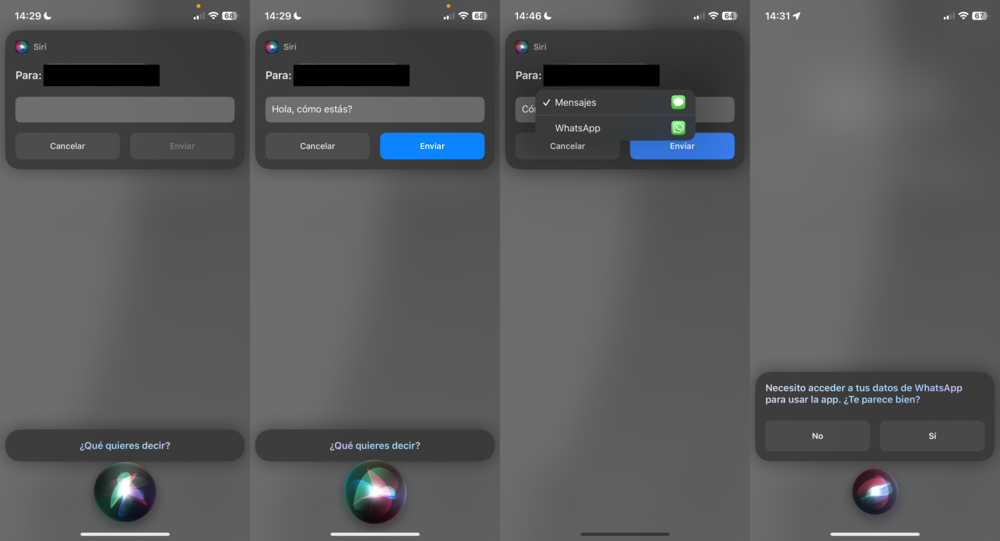
Vous pouvez également modifier l'application de messagerie par défaut en interagissant avec Siri pour sélectionner WhatsApp. Vous pouvez le faire en cliquant sur le bouton de message sur l'interface Siri, comme le montre la capture d'écran de l'article. Après être passé à WhatsApp, vous devrez accorder à Siri l'accès à vos contacts WhatsApp.
Laissez Siri apprendre de vos habitudes
Lorsque vous utilisez Siri pour envoyer des messages via WhatsApp, Siri apprendra vos habitudes d'interaction, offrant ainsi une expérience plus personnalisée et plus efficace. Pour garantir que Siri apprend efficacement, assurez-vous que toutes les autorisations nécessaires sont activées. Voici comment configurer cela :
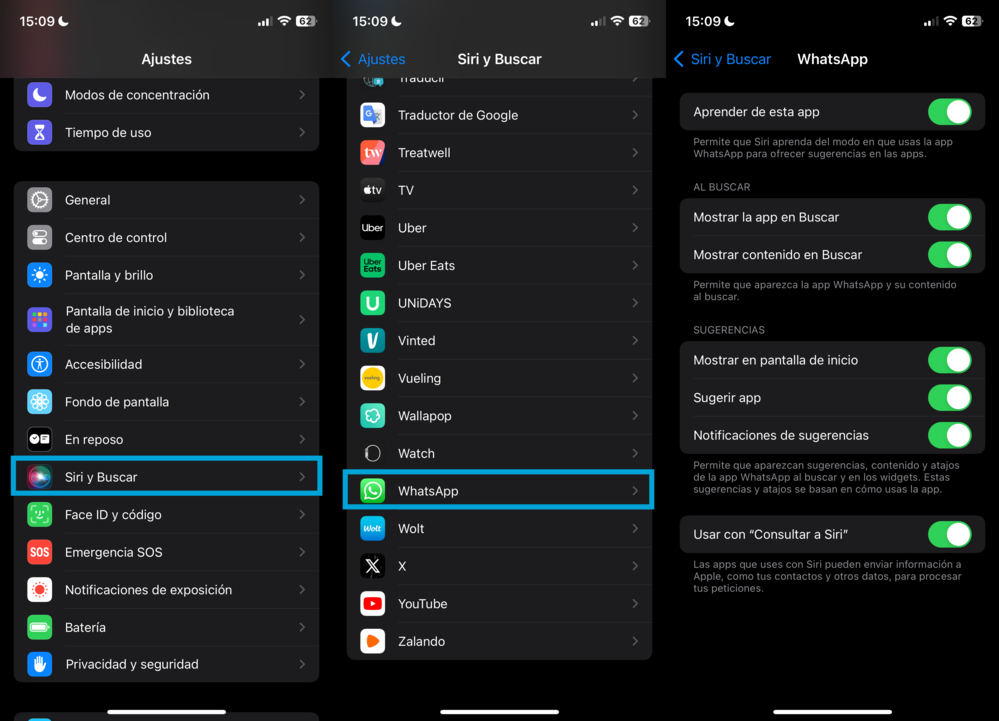
- Ouvrez l'application « Paramètres » de votre iPhone.
- Faites défiler vers le bas et sélectionnez « Siri et recherche ».
- Vers la fin de la liste, vous trouverez WhatsApp. Appuyez dessus.
- Assurez-vous que l'option « Apprendre à partir de cette application » est activée.
En permettant à Siri d'apprendre de vos interactions WhatsApp, l'assistant vocal vous fournira des résultats améliorés et plus personnalisés au fil du temps. De cette façon, vous pouvez profiter d'une expérience de messagerie plus fluide en utilisant Siri et WhatsApp sur votre iPhone exécutant iOS 17.